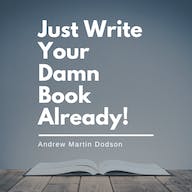WhatsApp グループを作成して実行する方法
公開: 2023-09-12WhatsApp には世界中で 20 億人以上のアクティブ ユーザーがいます。 これほど巨大なユーザーベースがあるため、群衆の中で迷子になってしまったように感じてしまいがちです。 しかし、WhatsApp Groups のおかげで、ユーザーは同じ興味を持つ人々を見つけることができます。
2011 年に開始されたメタ所有のチャット メッセンジャーである WhatsApp を使用すると、他のユーザーと個別またはグループで対話できるようになります。
各 WhatsApp グループには数百人の参加者を収容でき、最大 1,024 人のメンバーを収容できます。
この記事では、WhatsApp グループとは何か、WhatsApp グループとコミュニティの違い、WhatsApp グループを作成して実行する方法など、WhatsApp グループについて知っておくべきことをすべて学びます。
WhatsApp グループとコミュニティとは何ですか?

WhatsApp グループは、同様の興味、目標、願望を持つ 2 ~ 1,024 人の WhatsApp ユーザーからなるグループです。 開始時のグループの参加者数の制限は 256 人でしたが、512 人に増加し、その後現在の最大ユーザー数は 1,024 人になりました。
WhatsApp グループが WhatsApp ユーザーのコレクションである場合、コミュニティは関連する WhatsApp グループのコレクションです。
2022 年に開始されたコミュニティでは、WhatsApp ユーザーのグループがモデレーション、チャット メッセージング、音声およびビデオ通話、チャット内投票などを備えたさらに大きな構造を形成できるようになります。 現在、コミュニティには最大 2,000 人のメンバーを含めることができます。
WhatsApp グループの利点
WhatsApp グループは、メンバー、管理者、首謀者など、誰でも作成でき、メリットがあります。
WhatsApp のグループの利点は次のとおりです。
- 情報発信: 共有したい重要な情報がある場合に使用します。
- 大規模なリーチ: グループは、メッセージを 1,024 人のメンバーに広く届けるのに役立ちます。
- コミュニティ: 帰属意識とコミュニティを生み出します。
- ネットワーキング: メンバーは交流し、ネットワークを飛躍的に成長させることができます。
- アイデアの共有: メンバーは、共通の問題を解決するためにさまざまなアイデアを共有できます。
- メディア/ファイル共有: グループ メンバーは、画像、ビデオ、GIF、PDF、PPT、DOCS、TXT を共有できます。
- チャット: メンバーは、メンバー間またはメンバー間で簡単にチャットできます。
- ボイスメモ: メンバーは、グループプラットフォーム上または直接的にボイスメモを交換することもできます。
- 音声通話: 最大 32 人のグループ メンバーが簡単にグループ通話に参加して、重要な事項について話し合うことができます。
- ビデオ通話: 音声通話だけでは十分ではありませんか? 最大 8 人のメンバーがグループ ビデオ通話に参加して、さらに大きな影響を与えることもできます。
WhatsApp グループの欠点
人生の他のほぼすべてのことと同様、WhatsApp グループの作成、参加、または参加にもいくつかのデメリットがあります。 そのうちのいくつかは次のとおりです。
- 任意の追加: グループの作成は非常に簡単で、ユーザーの同意なしにユーザーを任意にグループに追加できます。 ありがたいことに、いつでもオプトアウトできます。
- プライバシーの喪失: WhatsApp アカウントは電話番号に関連付けられているため、すべてのメンバーがあなたの電話番号を閲覧できます。
- 通知の過負荷: 潜在的なメンバーが何千人もいると、アクティブなグループは通知の悪夢になる可能性があります。 ありがたいことに、グループをミュートすることができます。
- メッセージの過負荷: 毎日何千ものメッセージが交換されるため、大規模なグループでは対応するのが困難な場合があります。 常に追いつく必要があります。
- 未承諾メディア: ルールが緩いグループでは、メンバーが無関係なコンテンツや不快なコンテンツを含むあらゆる種類のメディアを投稿することになります。 ありがたいことに、これはメディアの可視性設定によって制御できます。
そうは言っても、WhatsApp グループを作成するために何が必要かを見てみましょう。
WhatsApp グループを作成するために必要なもの

WhatsApp への参加が無料であるのと同様に、WhatsApp グループも無料で作成できます。 ただし、グループを作成するには、いくつかの準備が必要です。 それらには次のものが含まれます。
- WhatsApp アカウント: 言うまでもありませんが、グループを作成したり、グループに参加したりするには WhatsApp アカウントが必要です。
- WhatsApp または WhatsApp Web:モバイル アプリ (Android、iOS) または WhatsApp Web を使用して、WhatsApp グループを作成できます。 コンピューターで WhatsApp を使用する方法をご覧ください。
- WhatsApp の連絡先: グループを作成するには、2 人にするために追加できる WhatsApp の連絡先が少なくとも 1 つ必要です。
- メンバーの同意: 誰かをグループに追加する前に、誰かの同意を求めて得ることが重要です。 そうしないと、彼らは一斉に退場することになり、それはあなたにとって良いものではありません。
- グループ名: すべてのグループには、他のグループと識別し区別するための名前が必要です。
- グループの説明: これは、グループを作成するそもそもの目的を説明して伝えます。
- グループアイコン: グループアイコンはグループのプロフィール写真になります。 これは、識別子および差別化要因としても機能します。
- グループ管理者: グループ管理者は、グループの日常的な運営を担当します。 彼らはグループの基本ルールを設定し、管理します。 グループには複数の管理者を含めることができます。
WhatsApp グループを作成する方法
上記の設定が完了すると、最初の WhatsApp グループを作成する準備が整います。 このデモンストレーションでは WhatsApp モバイル アプリを使用します。 WhatsApp Web 経由でも同じプロセスです。
WhatsApp でグループを作成する方法は次のとおりです。
WhatsAppを開く
スマートフォンを手に取り、WhatsApp を開くか、web.whatsapp.com にアクセスします。
新しいグループを開始する
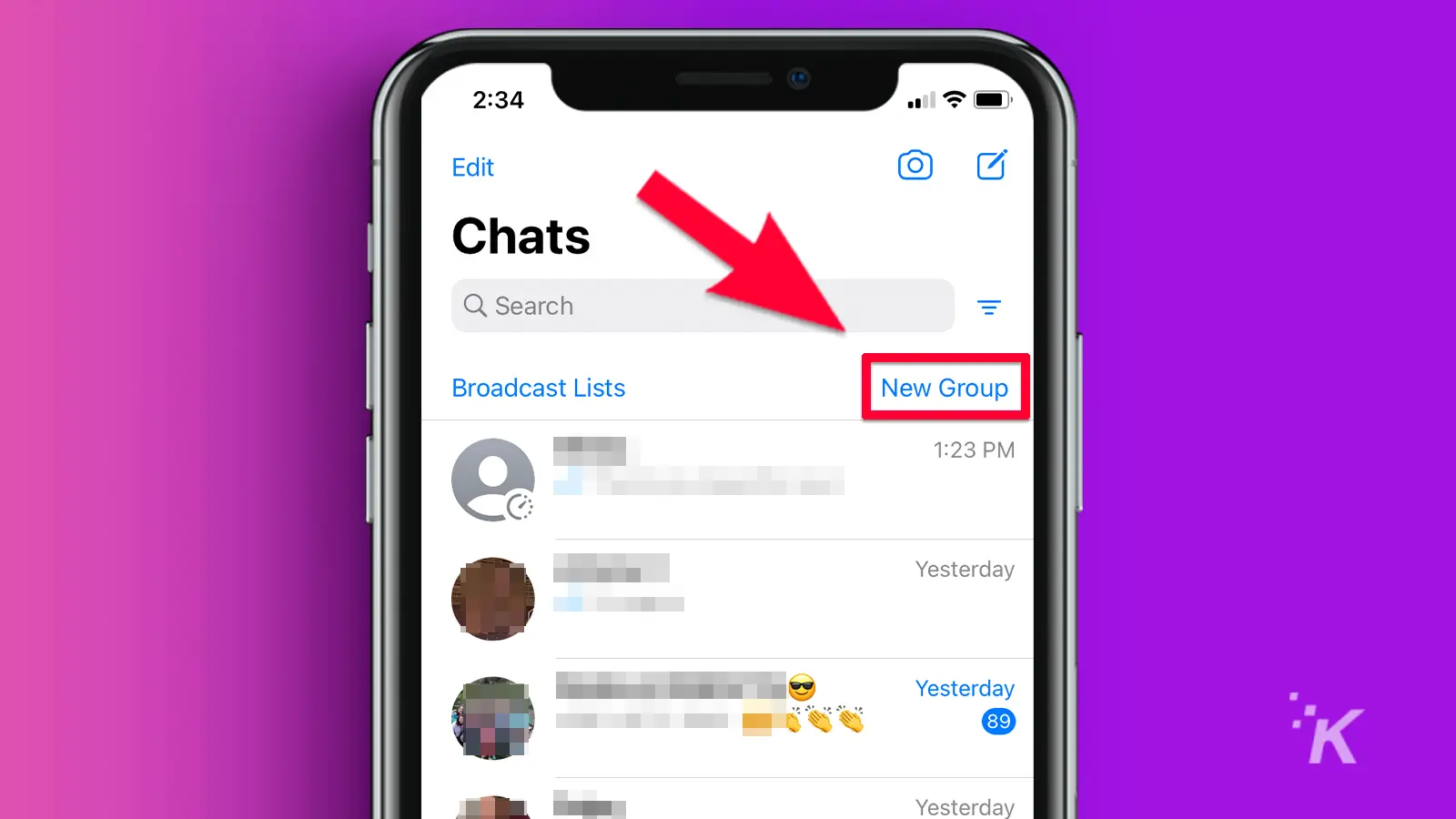
[新しいグループ]をタップまたは選択します。
参加者を追加する
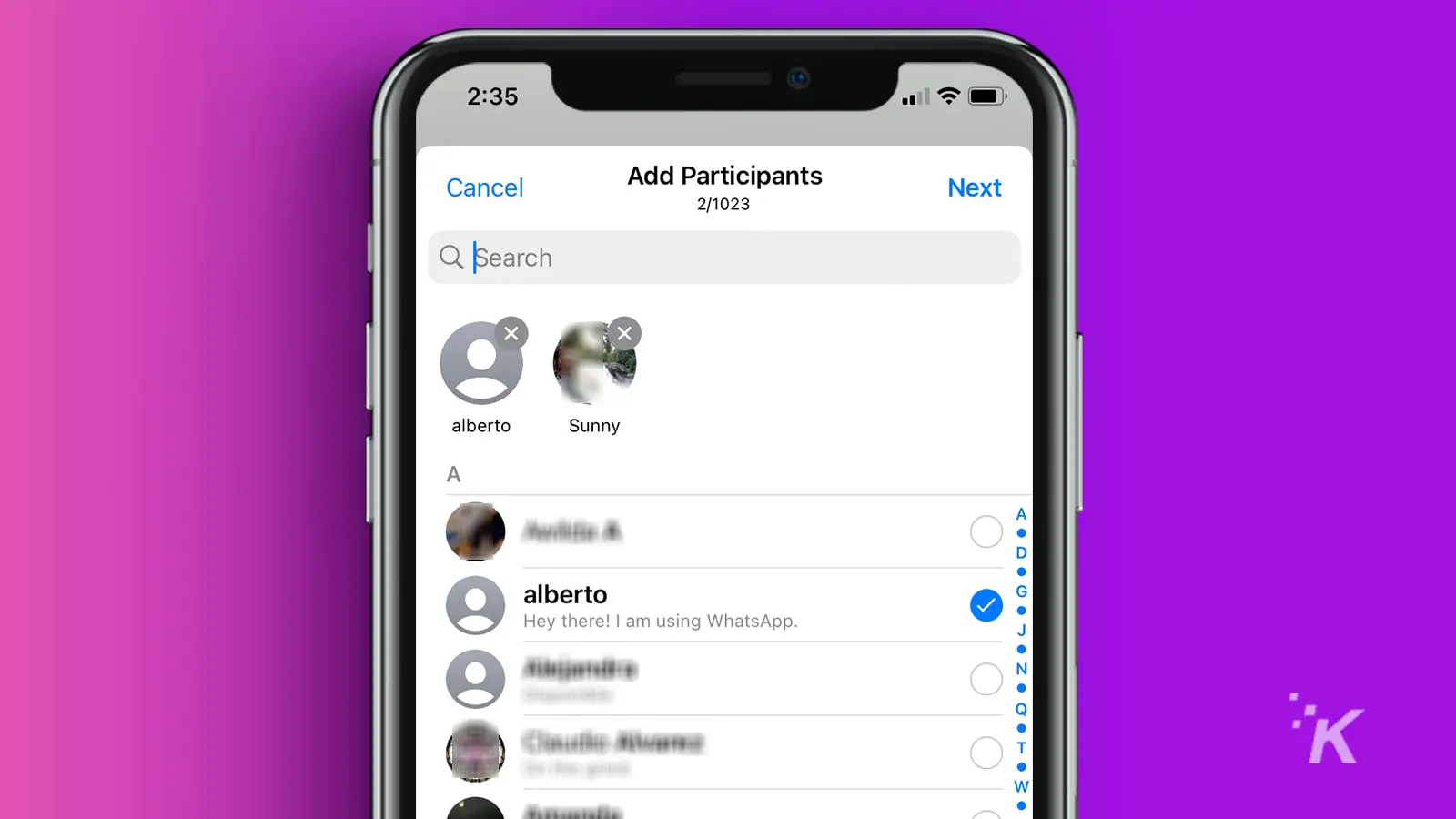
グループに参加させたいユーザーをすべて選択します。 さらに最大 1,023 人を追加できます (合計にカウントされます)。
または、検索を使用してください
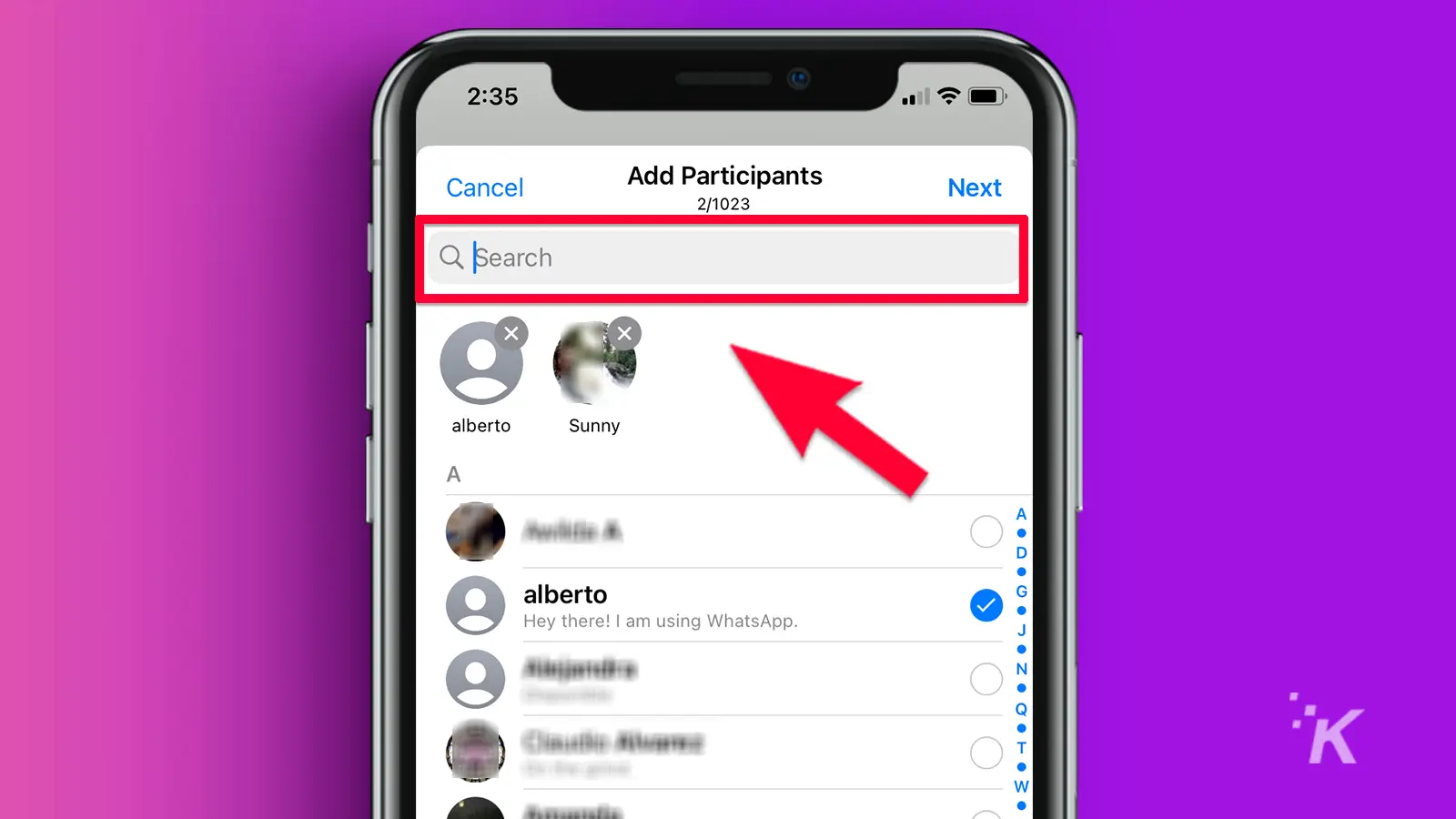
イニシャルまたは連絡先名で追加するユーザーを検索することもできます。
ユーザーの追加が完了したら
右上の「次へ」をタップします。
グループに名前を付けます
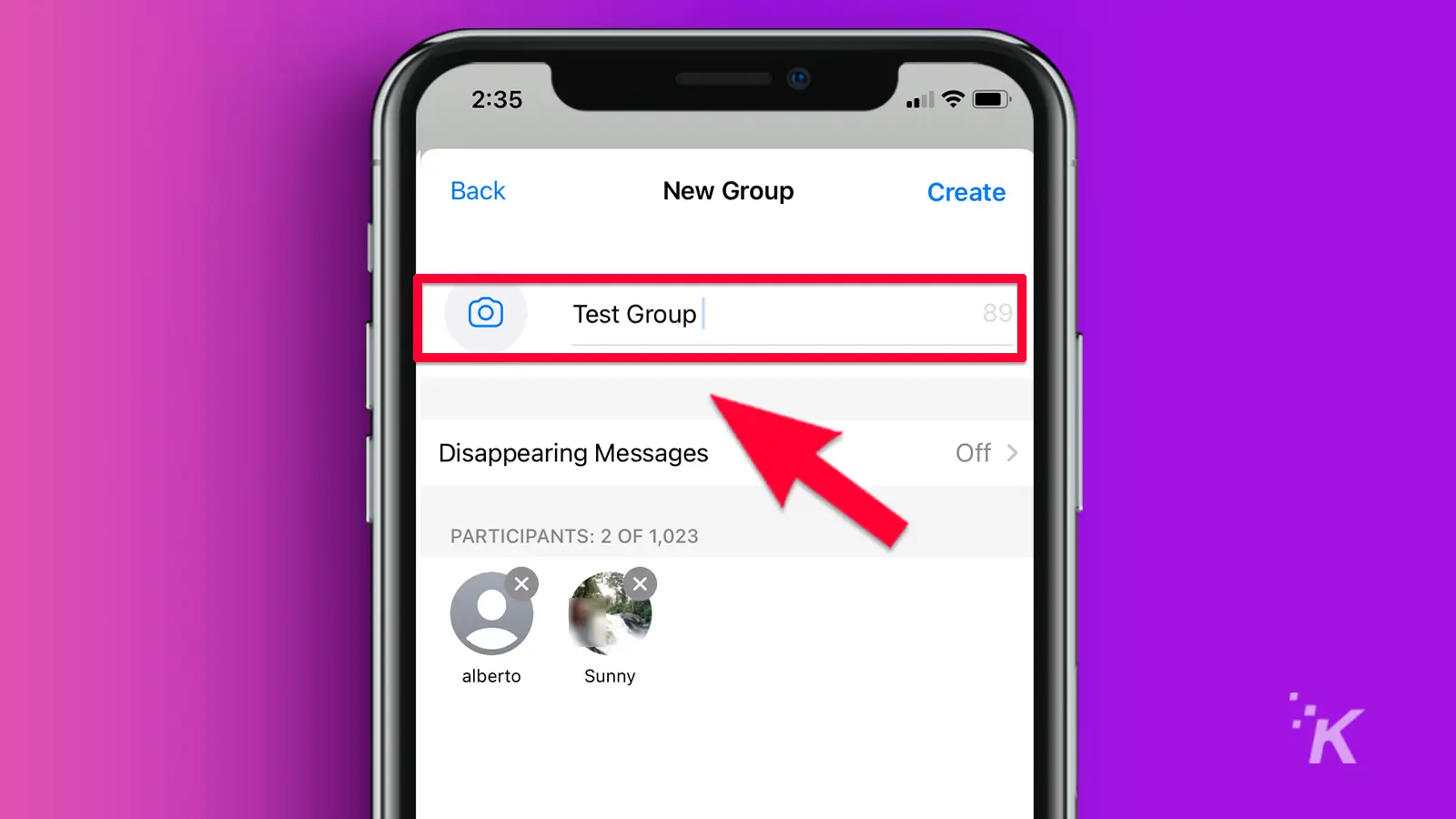
グループの名前を追加します。 スペースやその他の句読点を含めて、最大 100 文字まで入力できます。
写真を追加する
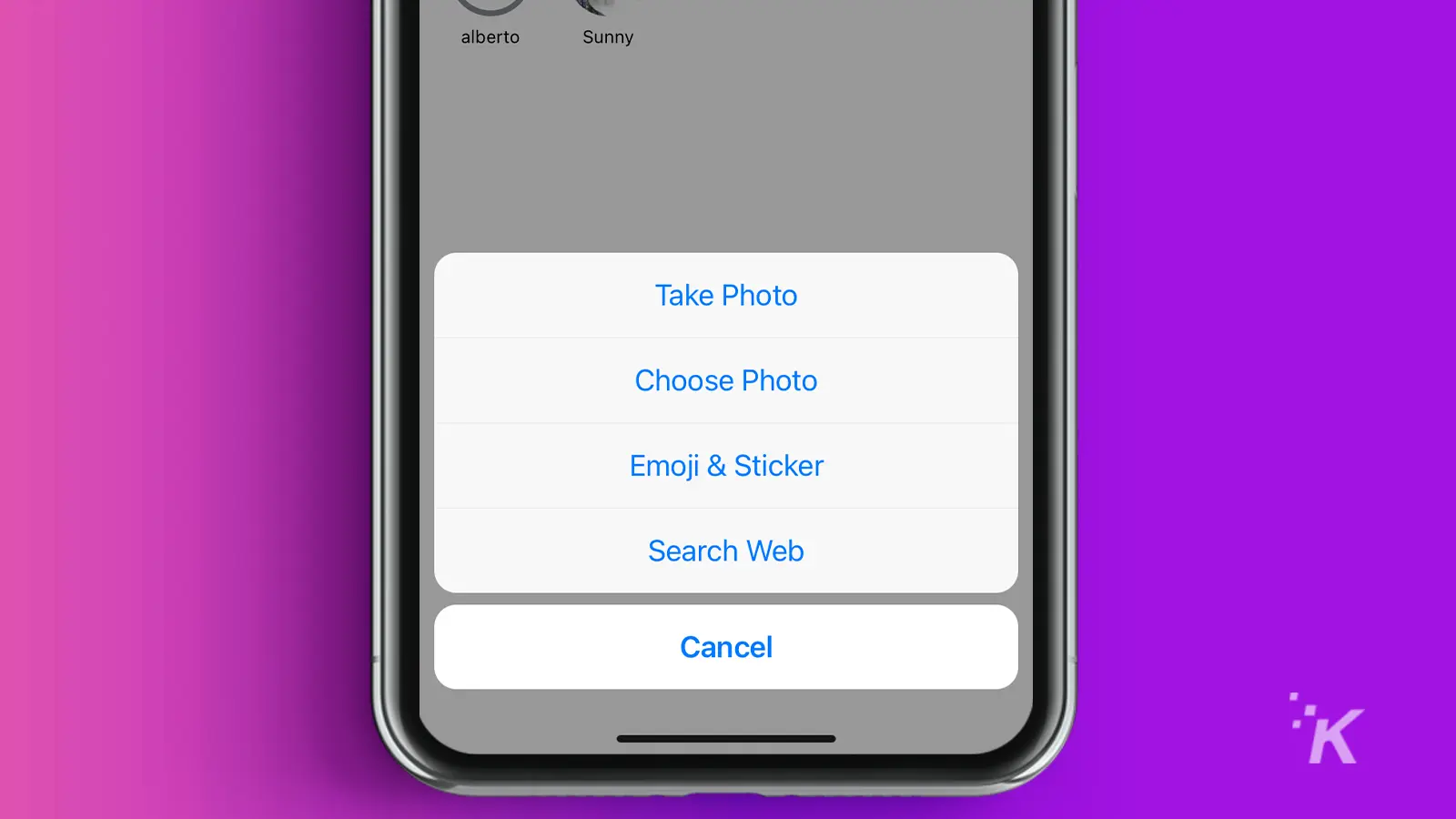
カメラアイコンをタップしてグループアイコンをアップロードします。 これには、絵文字、ステッカー、携帯電話に保存されている写真、またはカメラで写真を撮ることができます。
メッセージ履歴を表示するかどうかを決定する
消えるメッセージを設定するかどうかを決定します。 24 時間、7 日、または 90 日を選択できます。
「作成」をクリックします。
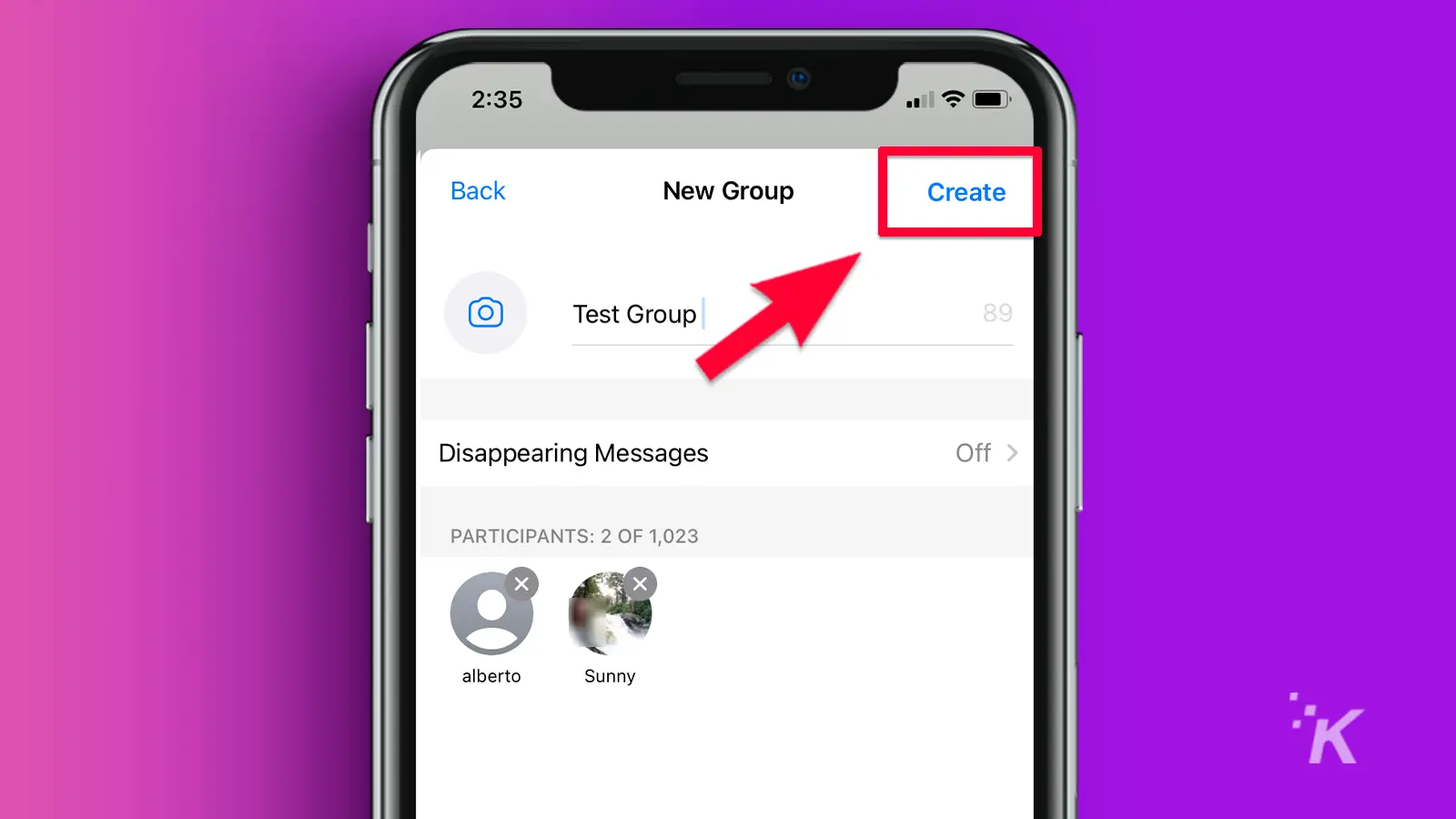
[作成] ボタンをタップまたは選択して、グループの作成を完了します。
WhatsApp グループを管理する方法
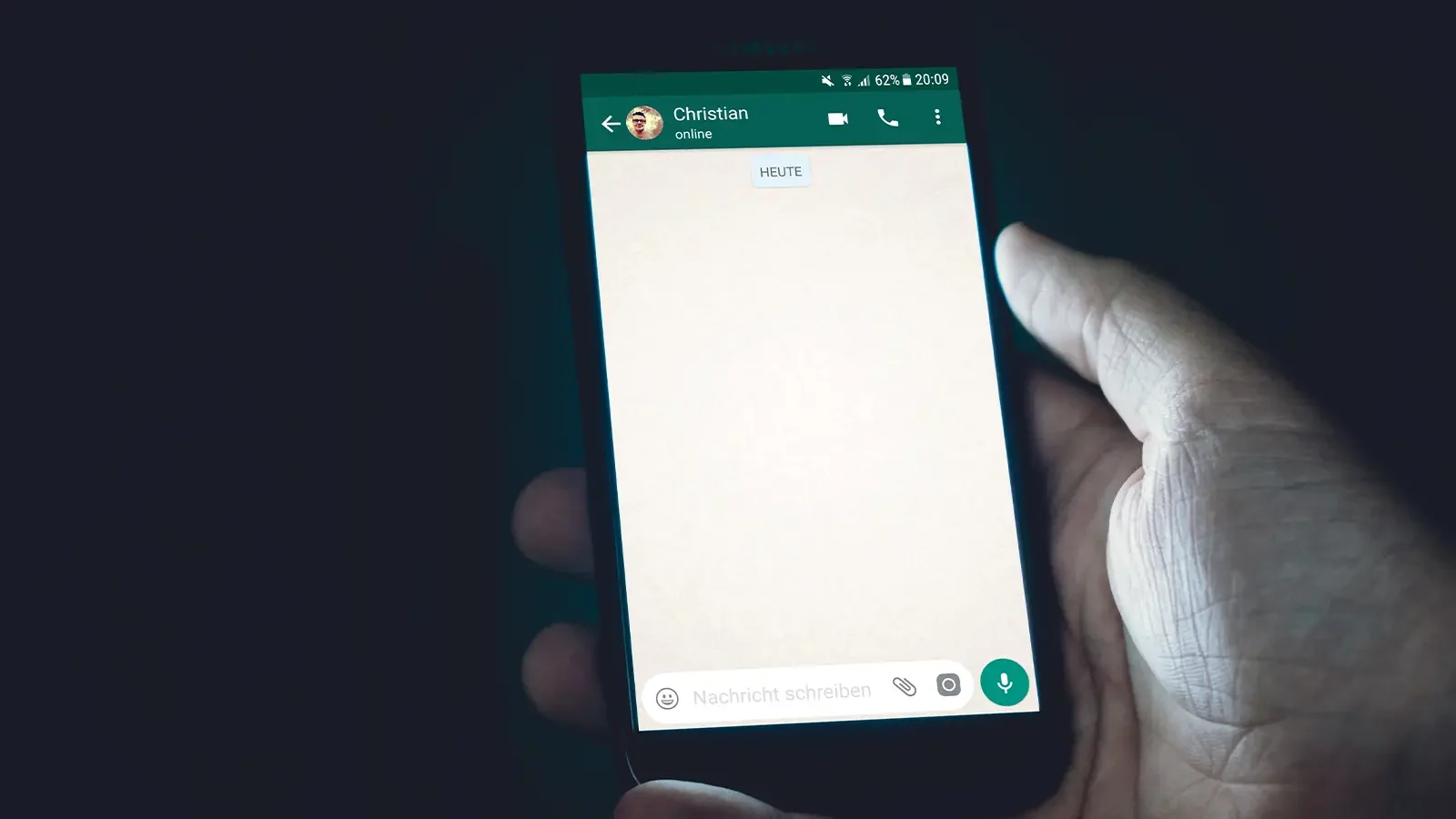
WhatsApp グループを作成するだけでは、まだ戦いは半分にすぎません。 また、それを適切に管理できる必要もあります。 これは、荒らしやその他の望ましくないものに乗っ取られることなく、その目標や目的を達成するのに役立ちます。
WhatsApp グループを効果的に管理するためのヒントをいくつか紹介します。
メンバーへようこそ
グループ参加者を追加したら、グループに参加者を歓迎し、グループのより大きな目的と目的を再度述べます。 これは、全員が同じ認識を持つのに役立ちます。
今後さらにメンバーを追加する予定がある場合は、このウェルカム メッセージを固定するとよいでしょう。
管理者の選択
次に行うことは、(共同)管理者を選択し、許可を与える前に管理者の役割が必要かどうかを尋ねることです。 管理者はグループを管理します。 グループのサイズに応じて、複数の管理者が存在する場合があります。
管理者は、メンバーを追加および削除したり、グループ アイコン、グループ名、説明などを変更したりする権限を持っています。
基本ルールを設定する
管理者の最初の仕事の 1 つは、グループを導く基本ルールを設定することです。 これがないと、大規模なグループはすぐに道を見失ってしまいます。 スパムが日常になり、グループのメンバーは一斉に離れていくでしょう。 グループルールは全員が閲覧できるように固定する必要があります。
グループ設定を構成する
管理者は、グループ情報 (件名、アイコン、説明、消えるメッセージ)、メディアの公開設定、壁紙、投稿できるユーザーなどのグループ設定を調整できます。 グループ設定を調整するには、 3 点ボタン > [グループ情報]をタップします。
メンバーを追加する
グループの参加者が 1,024 人未満の場合は、さらにメンバーを追加できます。 これを行うには、上で説明したようにメンバーを追加するか、招待リンクを送信します。 招待リンクを送信するには、 3 つの点> [グループ情報] > [リンク経由で招待]をタップします。
調整と強制
法を遵守する他のグループ メンバーのために、またコミュニティ全体の利益のために、モデレータまたは管理者は必要に応じてルールを強制する必要があります。 これには、スパム メッセージの削除や再犯者の削除などが含まれます。
グループを閉じる
結婚式の計画など、一時的な目的で設立されるグループもあります。 短期グループは目的が達成されたら終了する必要があります。
WhatsApp グループを閉じるには、家に通知し、参加してくれたことに感謝し、退出するように依頼してから、グループを削除します。
さあ、素晴らしいものを作りましょう
グループ チャットは WhatsApp の最も重要な機能の 1 つです。 ソーシャル メディアのソーシャル要素を完全に体現しています。 それに加えて、メッセージは暗号化されており、本物のキーパーがいるということになります。
個人、企業、組織のいずれであっても、WhatsApp グループの作成および管理方法をマスターすると有利になります。 これを活用して、影響力のあるグループの作成を始めてください。
これについて何か考えはありますか? 以下のコメント欄に記入していただくか、Twitter または Facebook でディスカッションを行ってください。
編集者のおすすめ:
- WhatsAppはデザインの大きな変更を計画している
- WhatsApp でついに HD で画像を送信できるようになりました
- iPhone のスピーカーをより大きく、より強力にするにはどうすればよいでしょうか?
- 匿名の Facebook アカウントを作成する方法
Flipboard、Google ニュース、または Apple ニュースでフォローしてください